גלה כיצד להקליט קליפים במחשב ללא טרחה [חמש שיטות]
שחקני המשחק נהנים להשתמש בקליפים כדי ללכוד את הרגעים האהובים עליהם במהלך המשחק. אתה יכול גם לצלם ב-PC כדי להעלות את הסרטונים האלה לערוצי המשחק ולקבל משוב על הביצועים שלך. לא משנה מה הסיבה לרצון לצלם קליפ במחשב, תזדקק לסיוע של מקליט וידאו כדי להשיג את המטרה שלך.
לנוחיותך, פוסט זה יספק חמש שיטות ברורות כיצד לצלם על PC. יש לך את האפשרות לבחור ולבחור את המתאימה ביותר לדרישות שלך. נא להסתמך על ההליכים המפורטים להלן.
רשימת מדריכים
הדרך הטובה ביותר לקליט במחשב [Windows 11/10/8/7] כיצד להצמיד למחשב דרך סרגל המשחקים המוגדר כברירת מחדל שלוש דרכים יעילות יותר לקליט במחשב שאלות נפוצות על גזירה במחשב בקלותהדרך הטובה ביותר לקליט במחשב [Windows 11/10/8/7]
אם אתה רוצה לצלם משחקיות במחשב כמו League of Legends, Fortnite, Roblox, Minecraft וכו', בווידאו בחדות גבוהה, אתה חייב שיהיה לך AnyRec Screen Recorder במכשיר Windows שלך. מקליט מסך רב עוצמה זה מאפשר למשתמשי Windows להקליט קליפים במחשב שלהם ללא עיכובים וקריסות. יתר על כן, אתה יכול להוסיף ציורים בזמן אמת לסרטונים המוקלטים שלך כמו טקסטים, קווים וחצים כדי להפוך את הסרטון שלך לאישי יותר. אנא עקוב אחר השלבים המתוארים להלן כיצד לצלם במחשב כדי לקבל הנחיות טובות.

קליפ למחשב באמצעות וידאו, אודיו, משחק או מקליט מצלמת אינטרנט.
שמור את ההקלטות בפורמטים הרצויים לרבות MP4, GIF וכו'.
הקלט בו זמנית את האינטרנט, המסך, האודיו וצליל המערכת.
הקלט במסך המלא, במסך החלון או במסך האזור.
מסוגל להוסיף הערות ולחתום את ההקלטות לפני השמירה.
הורדה מאובטחת
הורדה מאובטחת
שלבים לביצוע:
שלב 1.הורד והפעל את AnyRec Screen Recorder כדי להתחיל להקליט את המשחק ב-Windows שלך. לאחר מכן, לחץ על הלחצן "מקליט משחקים" כדי לצלם את המחשב.

שלב 2.לאחר מכן, לחץ על הלחצן הנפתח "בחר את המשחק" ובחר את חלון המשחק. עליך לוודא שהמשחק שלך כבר פועל. לאחר מכן, לחץ על כפתור "אישור". לאחר מכן, תוכל להפעיל את כפתור "מצלמת אינטרנט" כדי להקליט את מצלמת האינטרנט שלך בזמן משחק. יתר על כן, אתה יכול להפעיל את כפתורי "מערכת סאונד" ו"מיקרופון" כדי להקליט את השמע.

שלב 3.לאחר מכן, תוכל כעת ללחוץ על כפתור "REC" כדי להתחיל גזירה במחשב. לאחר שתסיים, לחץ על כפתור "עצור".

שלב 4.לבסוף, סקור תחילה את המשחק המוקלט שלך. לאחר מכן, לחץ על כפתור "שמור" כדי לשמור אותו בהצלחה במכשיר שלך.

חלק 2: כיצד לצלם במחשב דרך סרגל המשחקים המוגדר כברירת מחדל
האם ידעת שלמערכת ההפעלה ווינדוס 10 יש את ברירת המחדל של המשחקים שמשמש כמקליט וידאו? אתה יכול להשתמש בו כדי להקליט קליפים על המשחק המועדף עליך. עם זאת, שלא כמו מקליט המסך הראשון שניתן לעיל, הוא מציע תכונות מוגבלות. עם זאת, אנא עקוב אחר השלבים המתוארים להלן כיצד לצלם משחקיות במחשב.
שלבים לביצוע:
שלב 1.ראשית, לחץ על כפתור "הגדרות" ולחץ על כפתור "משחקים". לאחר מכן, לחץ על כפתור "סרגל המשחקים". אתה יכול גם להשתמש במקש "Windows", במקש "Alt" ומקש "R" כדי להפעיל את "סרגל המשחקים של Windows" במהירות.
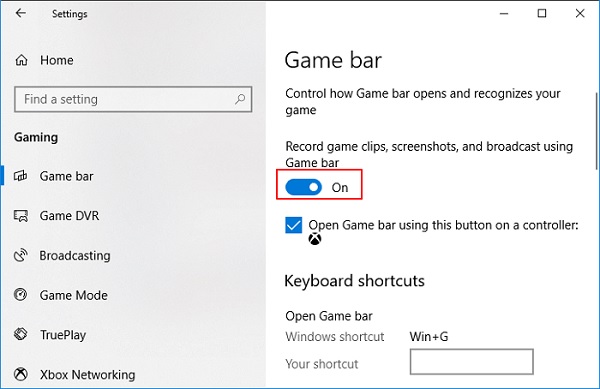
שלב 2.לאחר מכן, סמן את כפתור ההקלטה "התחל" או "עצור" כדי להתחיל או להפסיק להקליט קטעי משחק במחשב. יתר על כן, אתה יכול ללחוץ על כפתור "מיקרופון מופעל" כדי להפעיל את המיקרופון.

שלב 3.לבסוף, אתה יכול לראות את כל הסרטונים או צילומי המסך המוקלטים שלך בקטע "הצג את כל הצילום" כשתסיים להקליט.
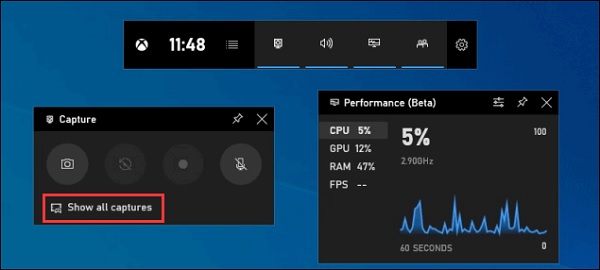
שלוש דרכים יעילות יותר לקליט במחשב
מלבד הכלים המפורטים לעיל, אתה יכול גם לשקול את מקליטי המשחק האלה למטה לקליפ במחשב. נעשה בהם שימוש ונבדקו ביסודיות לנוחיותכם.
1. קמטזיה
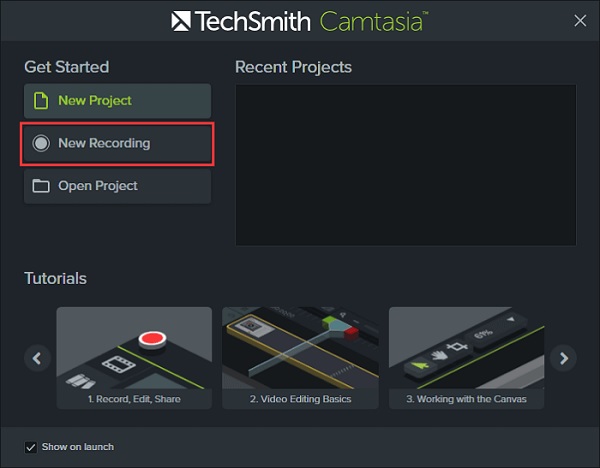
תוכנת עריכת הווידאו המקצועית של TechSmith Camtasia מאפשרת למשתמשים לצלם סרטים על המסך ולערוך אותם עם הערות, התנהגויות, אנימציות, אפקטים של סמן ותכונות אחרות. עם המקליט המובנה, תוכל להקליט קליפים במהירות במחשב Windows 10 שלך.
- יתרונות
- זה מאפשר לך להקליט את מצלמת האינטרנט שלך גם בזמן הקלטת המשחק שלך.
- ערוך את הסרטונים שלך מיד לאחר ההקלטה.
- חסרונות
- אתה עלול לחוות קריסות ובאגים בזמן השימוש בו.
2. מקליט מסך גלידה
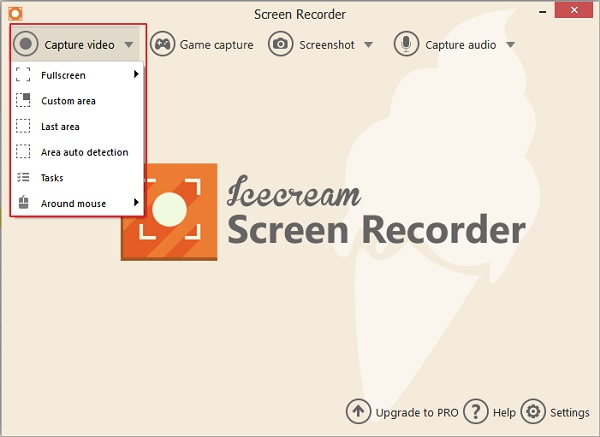
מקליט מסך גלידה היא אפליקציית לכידת וידאו חדשנית עבור Windows המאפשרת למשתמשים להקליט קטעי משחק במחשב. זה מאפשר לך לשנות במהירות ובקלות את גודל החלון ואת רזולוציית הווידאו. מקליט מסך Icecream מאפשר לך גם להקליט שיחות סקייפ בחינם, קטעי משחקים, הדרכות וידאו, שידורים חיים ועוד.
- יתרונות
- ממשק המשתמש מעולה וידידותי למשתמש.
- הוא מקליט משחק בתלת מימד.
- חסרונות
- הגרסה החינמית שמה סימני מים על הסרטון המוקלט.
- הוא אינו מציע תכונות עריכה, כגון חיתוך, פיצול והיפוך.
3. בנדיקם
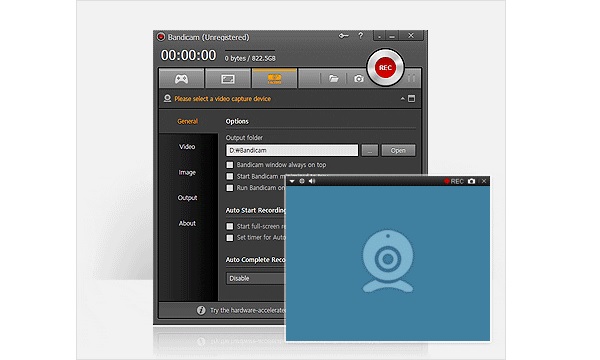
Bandicam היא תוכנת הקלטת מסך חינמית, פשוטה לשימוש ומאפשרת לך להקליט את קטעי המשחק האהובים עליך במחשב. עם תכונות הקלטת המסך של Bandicam, אתה יכול להקליט בקלות את מסך המחשב שלך עבור הדרכות וידאו. יתרה מכך, הקלטת הרצאות, סמינרים מקוונים, משחקים והפעלות סקייפ אפשריות, עם אפשרות לכלול קריינות מהמיקרופון שלך ווידאו ממצלמת האינטרנט שלך.
- יתרונות
- אתה יכול להקליט את הקליפים שלך במחשב יחד עם מצלמת אינטרנט.
- אתה יכול להקליט גם את האודיו של המערכת וגם את הקול שלך.
- חסרונות
- זה תואם רק למערכת ההפעלה Windows.
שאלות נפוצות על גזירה במחשב בקלות
-
מהו הזמן המקסימלי שסרגל המשחקים יכול להקליט קליפים במחשב?
כאשר Game DVR מופעל, זמן ההקלטה המרבי מוגדר לשעתיים כברירת מחדל, אך ניתן לשנות אותו ל-30 דקות, שעה אחת או ארבע שעות. אתה יכול גם לבחור להקליט את המיקרופון שלך במהלך המשחק בהגדרות Game DVR, ותוכל לצלם וידאו בקצב של 30 או 60 פריימים לשנייה מתחת לזה.
-
איך לצלם את 30 השניות האחרונות במחשב?
התכונה 'הקלט את זה' מאפשרת לך לשמור באופן אוטומטי את החלק האחרון שהוקלט במשחק. אתה יכול לפתוח את סרגל המשחקים וללחוץ על הסמל השני משמאל או ללחוץ על Windows + Alt + G כדי לשמר את 30 השניות האחרונות.
-
איך לצלם צילומי מסך במחשב?
Ctrl + PrtScn הם המקשים לשימוש. המסך כולו, כולל התפריט הפתוח, הופך לאפור. בחר מצב, או בחר את החץ הסמוך ללחצן חדש בגרסאות קודמות של Windows. בחר את סוג הגזירה הרצויה, ולאחר מכן את החלק של צילום המסך שברצונך לצלם.
סיכום
עם סיום הפוסט הזה, אנו מקווים שעכשיו אתה יודע איך לצלם ב-PC. אכן, תסכימו שאין מקליט משחק טוב יותר מזה AnyRec Screen Recorder. מלבד השירות הידידותי למשתמש, הוא מבטיח לך שהאיכות של הסרטונים המוקלטים שלך אינה נפגעת. אם יש לך שאלות, אנא הודע לנו.
הורדה מאובטחת
הורדה מאובטחת
